【マイクラ攻略】デバッグ画面のカスタマイズ設定を解説。ゲーム画面に座標やバイオームなどを表示できるように【Java版】
マインクラフト(マイクラ)のJava版では、F3キーを押すとさまざまな情報を表示するデバッグ画面が開きます。
2025年10月のアップデート「銅の時代」にて、デフォルトのデバッグ画面がよりシンプルになること、デバッグ画面を開かずにさまざまな情報が表示できるようになりました。
この記事では、マイクラJava版の新しいデバッグ画面と、デバッグ画面やゲーム画面の表示内容を変更する設定について解説します。
新旧デバッグ画面の比較
よりシンプルな表示に
まずは、これまでのデバッグ画面(1.21.6)と新しいデバッグ画面を並べてみましょう。
これまでのデバッグ画面(1.21.6)
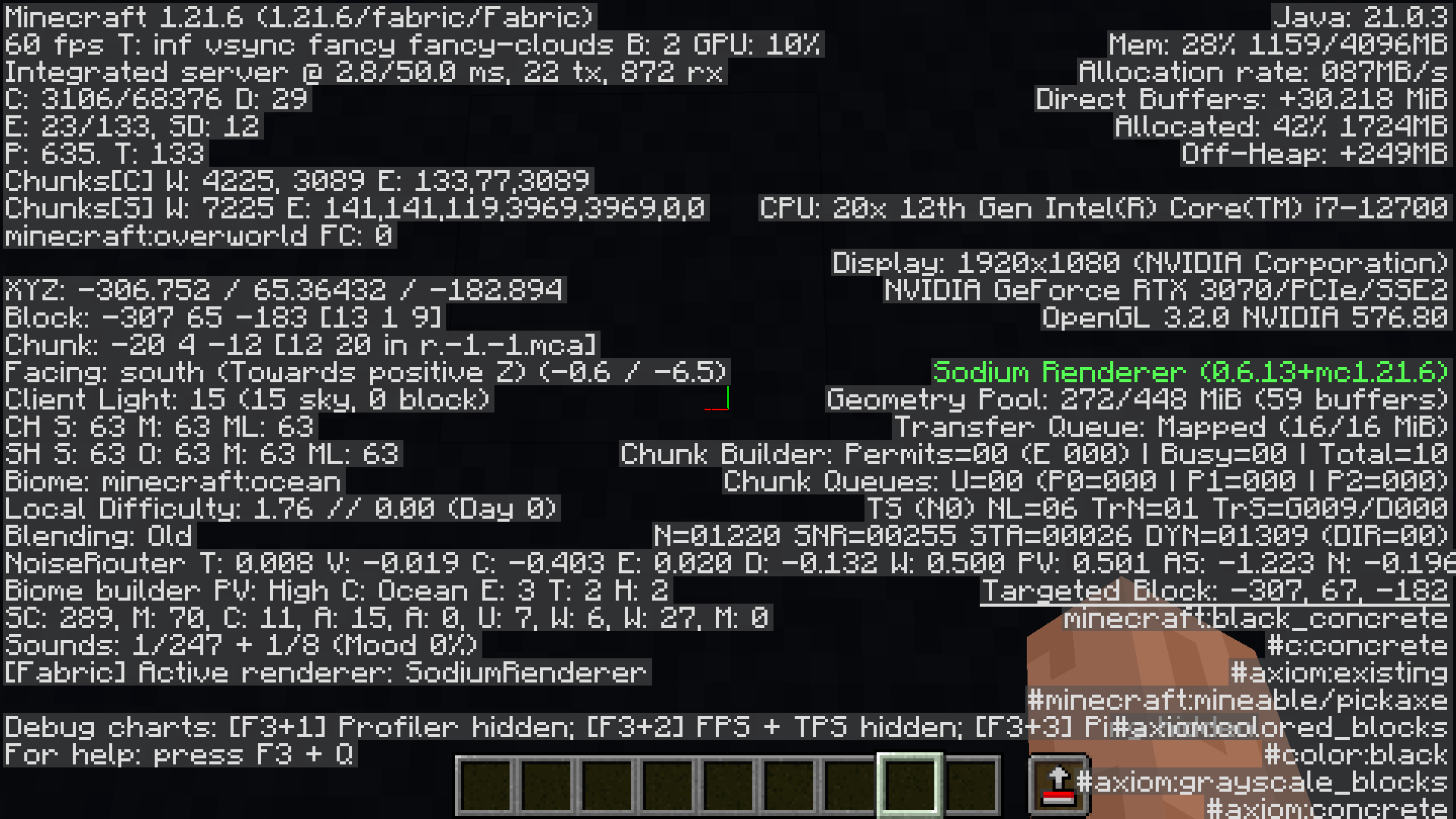
新しいデバッグ画面(1.21.9)
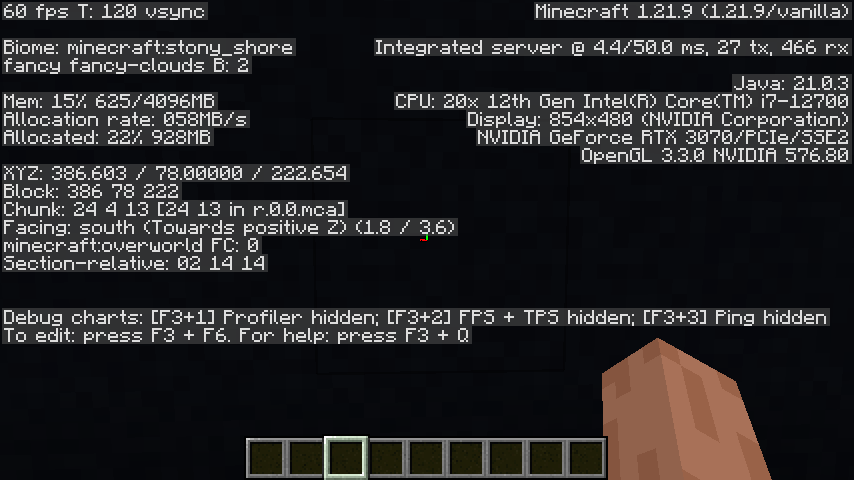
新しいデバッグ画面はかなりスッキリしていることが分かります。
現在のバージョンや座標、向いている方向など最低限の内容は確認できるものの、バイオームなど比較的よく利用する情報が非表示になっており、このままでは不便さを感じる場面も出てきそうです。
チャンク内座標→セクション内座標に
このほか、従来はBlockのカッコ内にあったチャンク内座標は、「Section-relative」としてセクション内座標という形に置き換えられています。セクションとは、チャンクの縦(Y座標)を16マスごとに区切った区域のことです。
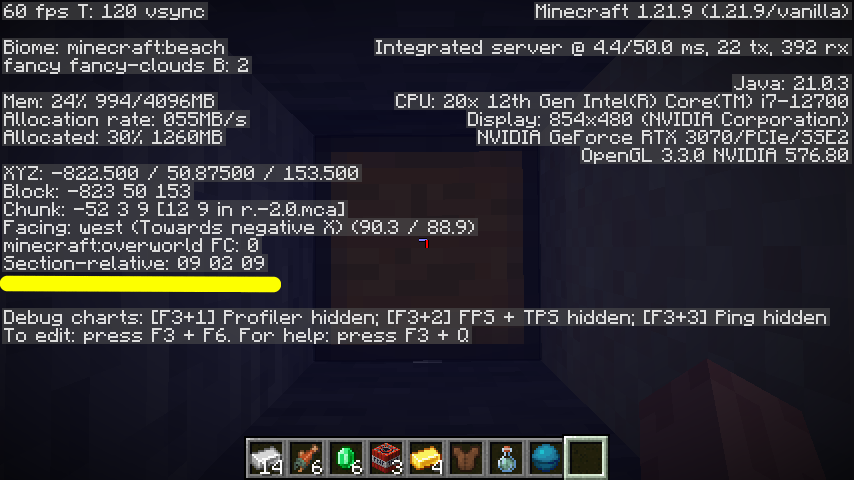
とはいえ、チャンク内の「4 * 4」でエンド要塞の入口の螺旋階段の中央、「9 * 9」で埋もれた宝が見つかるのはこれまで通りですので、使い勝手に大きな違いはありません。(*はどんな数字でもよい)
デバッグ画面の表示を変更する設定
デバッグ画面のデフォルト表示が変更されるのに合わせ、表示する情報をプレイヤー側でカスタマイズする設定が追加されました。
F3+F6を押すと、以下の画面が表示されます。それぞれの項目に対して、「オフ」「F3のみ」「常に表示」の3つの設定が可能になっています。
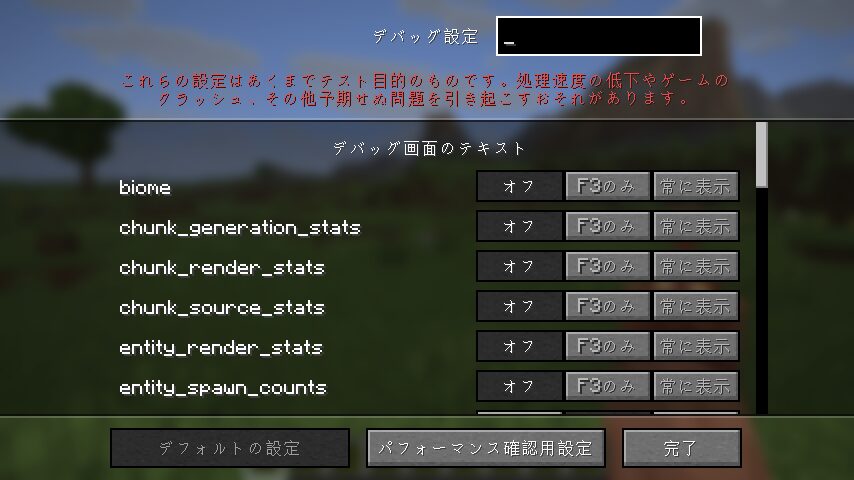
「F3のみ」にすると、従来のようにデバッグ画面を開いたときのみ確認できます。
「常に表示」にすると、ゲーム画面に直接表示されるようになります。
例えば、「biome」と「player_position」を常に表示に変えてみましょう。ゲーム画面の左上に、バイオームと座標などの情報が表示されるようになりました。
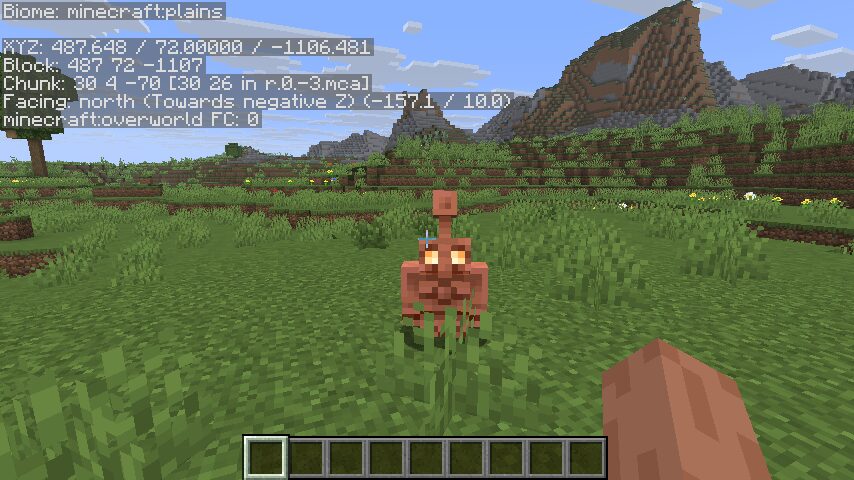
個人的には、「MiniHUD」などのMODのようにもう少しカスタマイズできればと思うのですが、公式機能として提供されるのは良いことです。今後の改善に期待しましょう。
このほか、チャンクの境界表示やエンティティの当たり判定も、この画面から切り替え可能になっています。(従来通りの操作でも切り替え可能です。)
また、これまで一般に利用できなかったOctree(八分木)の可視化なども可能になりました。なんらかの使い道が見出されることもあるかもしれません。
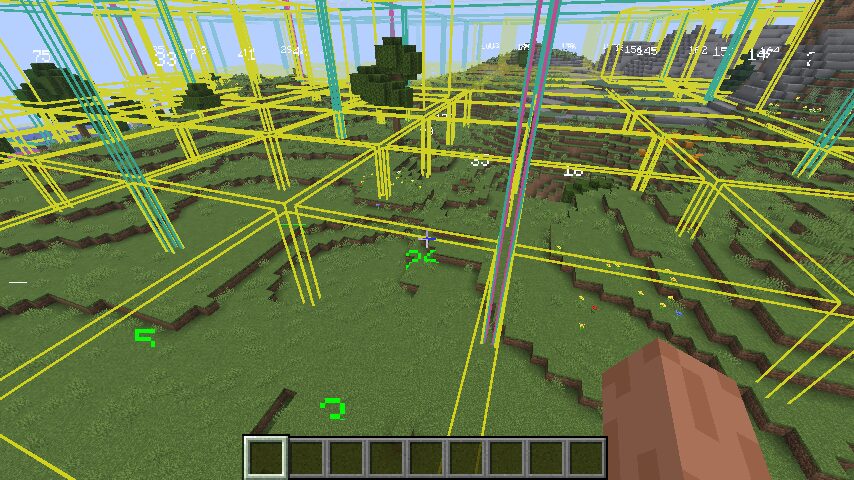
まとめ
マイクラJava版のデバッグ画面設定について紹介しました。
設定を変更する手間はあるものの、それぞれのプレイヤーに応じたカスタマイズが可能になっていますので、うまく活用してください。
サバイバルの基礎知識
サバイバルモードを楽しむための基本を解説しています。| サバイバルモードで最初にすること | |
|---|---|
| 難易度による違い | アイテムのクラフト方法 |
| 畑を作って作物を育てる | 村の探し方 |
| ダッシュで高速移動 | 落下を防ぐスニーク操作 |
| 敵がわかない拠点作り | 満腹度とおすすめの食料 |
| エンチャントの仕組み | 村人の職業おすすめ |

